Що таке точка доступу до Wi-Fi та як я ним користуюся?

Я думаю, до цього часу всі бачили різні компанії та кавові суглоби, які пропонують "БЕЗКОШТОВНА Точка доступу WI-FI! " Напевно, саме тому я здивувався, коли нещодавно друг мене запитав: «Що таке Wi-Fi? "Ну," Wi "означає Wireless, а" Fi "означає ... Гм ... Добре питання!
Що означає назва?
Отже, WI-FI (або WiFi), як виявляється, не єабревіатура або короткотерміновий лінгво для чого завгодно. Коли технологія спочатку була придумана "Wi-Fi Alliance" (більше вундеркіндів), вони вирішили, що "Wi-Fi" звучить краще, ніж IEEE 801.11, так що саме вони обрали. Вони також подумали, що це привабливо і трохи схоже на добре відому технологію Hi-Fi. Таким чином, Wi-Fi народився!
Що робить Wi-Fi?
Wi-Fi використовується як звичайна мережаз'єднання, за винятком проводів. Найчастіше (але не завжди) його використовують для підключення комп’ютера до високошвидкісного інтернет-з'єднання або всередині вашого будинку, або через точку доступу Wi-Fi.
А що таке точка доступу до Wi-Fi?
Точка доступу до Wi-Fi - це лише термін, який використовується для описуобласть чи бізнес (кав'ярня, автобус тощо), що має діапазон, сприйнятливий до пристрою бездротового мовлення, зазвичай називається бездротовим маршрутизатором. Ви можете швидко налаштувати свій будинок, придбавши бездротовий маршрутизатор та дотримуючись його інструкцій із налаштування. Однак, як правило, якщо ви підписуєтесь на швидкісний Інтернет-сервіс, у наданому ними модемі / маршрутизаторі / комутаторі зазвичай є вбудований Wi-Fi, тому обов'язково переконайтесь у цьому, перш ніж виходити та витрачати гроші. Якщо чомусь, однак, ваш провайдер є дешево і не забезпечити пристрій Wi-Fi з можливістю підключеннядо вашого обслуговування, можливо, ви захочете придбати його. Купуючи один, важливо зауважити, що Wireless N (або 802.11 N) пропонує найбільший діапазон, швидкість та стабільність на момент написання цієї статті. Не всі пристрої сумісні з N, тому G (802.11 G) - ще одна хороша альтернатива.
Як користуватися Wi-Fi?
Перш ніж отримати доступ до мережі Wi-Fi, ви зробите цепотрібна карта / мікросхема бездротової мережі. Більшість нових ноутбуків, ноутбуків, мобільних комп’ютерів (як їх сьогодні називають ????) та кишенькових пристроїв (мобільні телефони, айфони, навіть Nintendo Wii) містять вбудований бездротовий чіп. Ви також можете придбати бездротову карту або USB-пристрій та підключити її до пристрою. У наші дні поширений Wi-Fi, тому є "багато" варіантів.
Далі потрібно знайти загальнодоступну точку доступу Wi-Fi (anнезахищена бездротова мережа, що транслюється на радіостанції Wi-Fi на коротких відстанях.) Після того, як ви перебуваєте в такому діапазоні, ви зможете легко мати змогу підключитися до нього, оскільки більшість сучасних пристроїв сповістять про наявність мережі WiFi. Ви також можете підключитися до приватної або захищеної точки доступу (WEP, High SpeedWPA, WPA2), але для цього знадобиться знати правильні ключі / пароль.
Чи безпечна мережа WiFi?
Перш ніж підключитися до будь-якої мережі, слід знати ризики та переваги цього. Як правило, у більшості незахищених мереж це відбувається так.
Переваги:
- Зручне та дещо швидкісне підключення до Інтернету
- Швидше, ніж Dial-Up, Edge або навіть 3G
- VPN та HTTPS все ще в основному захищені
- Якщо на вашому пристрої є брандмауер (і він увімкнено), ви повинні бути в порядку (99% часу)
Недоліки:
- Атака вірусів / злом пристрою - Залежно від конфігурації мобільного пристрою / ПК, інші люди можуть атакувати ваш пристрій під час підключення до Wi-Fi.
- Крадіжка даних - Нешифровані дані, такі як серфінг у вашому обліковому записі GMAIL, розраховані на користь, оскільки вони передаються туди-назад між мережею Wi-Fi та мережею Wi-Fi.
- Крадіжка рахунку - Веб-пошту, MySpace, YouTube, FaceBook тощо та іншу інформацію для входу можуть бути викрадені іншими людьми в мережі, якщо вона не зашифрована.
- Я рекомендую постійно використовувати VPN-провайдерапідключений до загальнодоступної точки доступу Wi-Fi. PrivateInternetAccess - це мій абсолютний улюблений постачальник VPN. Він працює на всіх платформах і є дуже безпечним і недорогим, якщо купувати річний план.
Як щодо бурхливого Wi-Fi How-To?
Гаразд, скажімо, ви на кавовій співівони пропонують безкоштовний Wi-Fi. Як ви підключаєтесь? Ну, деякі ПК автоматично налаштовуються на підключення до будь-якої бездротової мережі поблизу. У такому випадку ви підключитесь до нього, навіть не думаючи. Якщо ні, то, як правило, у нижній правій панелі завдань екрана ви будете мати невеликий значок бездротового комп'ютера, а біля нього червоний х. (Системи на базі Windows)
1. Подвійне клацання то Бездротовий значок на панелі завдань

З'явиться нове вікно; на цьому екрані визможе вибрати бездротову мережу для підключення. Зазвичай компанія називає свою мережу або SSID на честь своєї компанії. Особисто я б підключився до тієї мережі, в якій є найзеленіші смуги, тому що це міцний зв’язок.
2. Клацніть десірована мережа потім Клацніть Підключення
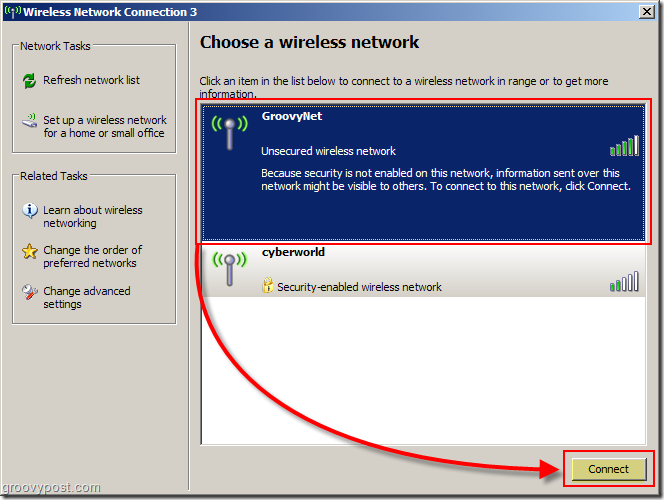
3. Можливо, з’явиться екран попередження про попередження незахищених мереж; Клацніть Продовжуйте все одно

Готово! Тепер він повинен сказати, що ви підключені, і маленький червоний х піде з піктограми панелі завдань

Насолоджуйтесь Groovy Wi-Fi, і якщо у вас все ще виникають проблеми з підключенням, сміливо розміщуйте свої питання на нашому безкоштовному Форумі технічної підтримки спільноти.
Будь обережним!
Теги: wi-fi, безпека, практичні вказівки, бездротовий зв'язок, 802.11










Залишити коментар